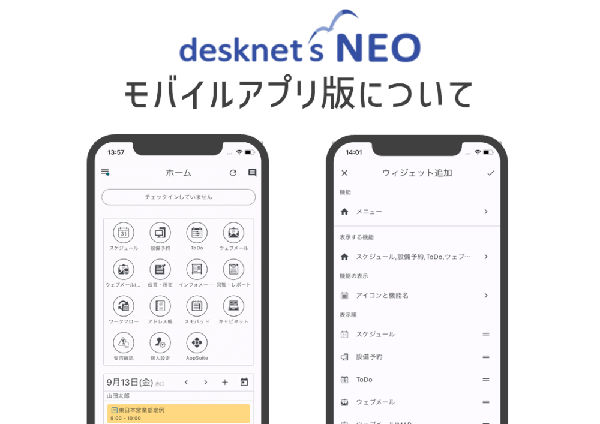カテゴリー
【簡単関数シリーズ】IF関数をマスターしよう!
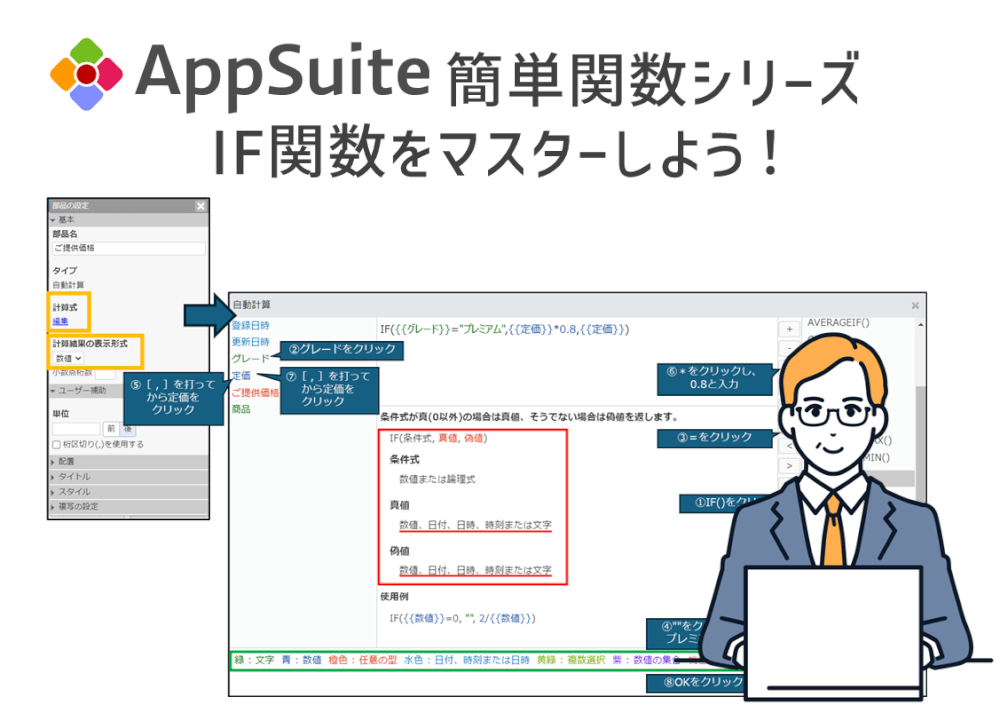
平素よりdesknet’s NEOをご利用いただきまして、ありがとうございます。
[ カスタマーサクセス部 ]の小川です。
簡単関数シリーズと題して、アプリ作成時に皆さまから良くご質問いただく自動計算部品の使い方についてご案内させていただきます。今回は、IFについてご案内します。
IFは指定した条件を満たしている時と満たしていない時で異なる値を表示させることができる関数です。
皆さんは、Excelで馴染もあり、良く活用している関数だと思います。複雑なアプリ作成時には欠かせません。
初回の簡単関数シリーズでは、自動計算画面について解説しています。
初めてAppSuiteで自動計算部品を使う方は、まず、以下の記事をご覧ください。
次回ご案内予定のIFS関数と組み合わせるととても便利ですので、是非マスターしましょう!
それではLet’s Try!
下図を例に解説しますが、まずはアプリの構成についてです。
プルダウン部品を使い、グレードとして[ プレミアム / スタンダード ]を用意しました。
[ 部品名:ご提供価格 ]は自動計算部品を配置しています。
今回は、グレードの選択値により、ご提供価格を変動させる想定としたいので、
プレミアム選択時のご提供価格は定価の2割引き、スタンダード選択時のご提供価格は定価とします。
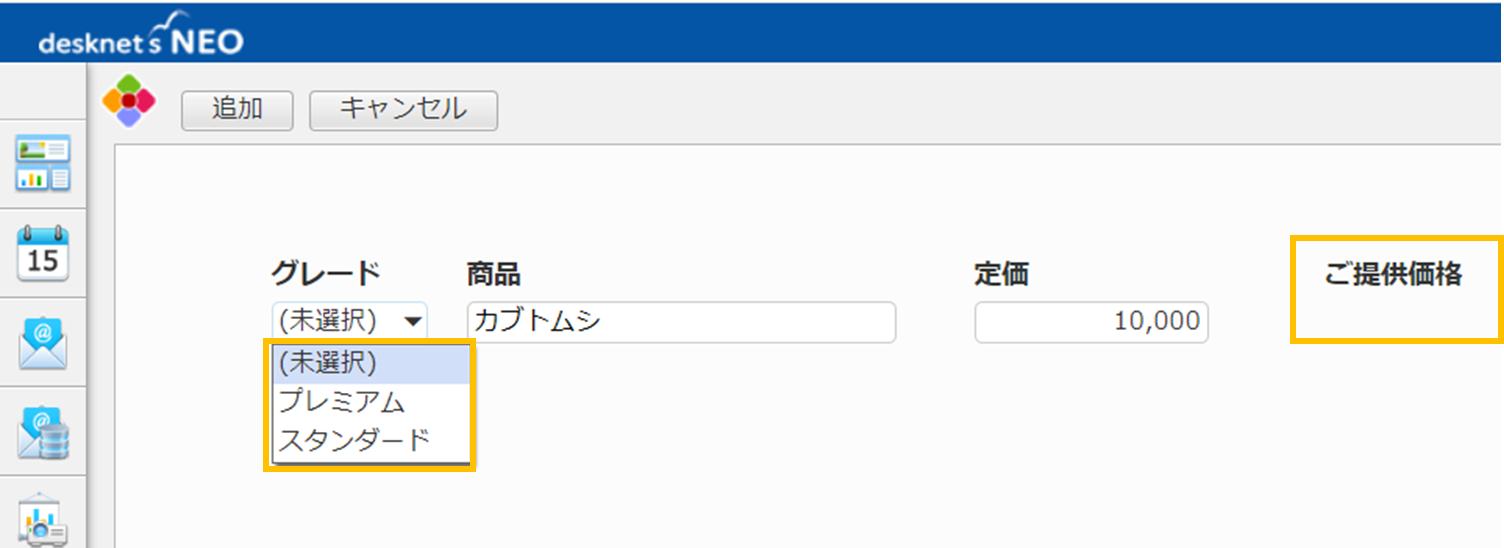
次に、自動計算の中身について解説いたします。
下図のとおり、計算結果の表示形式は[ 数値 ]を選択します。
[ 編集 ]を押すことで、自動計算画面が立ち上がります。前回もお伝えしますが、
ポイントとして、Excelと異なり、数式のスタートは「 = 」から始まらないことです。
画面中央のガイド(赤枠)にあるとおり、以下のように構文を作っていきます。
IF(条件式,真値:条件を満たしている,偽値:条件を満たしていない)
それではやってみましょう!まず、右端から[ IF() ]をクリック。
ここから条件式を構成します。左端から[ グレード ]を選択後、右端から[ = ]をクリックします。
同様に、右端から[ “” ]をクリックし「 プレミアム 」と入力します。※””で挟むと文字扱いになります。
ここからは真値を構成したいので、[ , ]を入力し、プレミアムが選択されたら定価の2割引きとするため、左端から[ 定価 ]を選択後、右端から[ * ]をクリックし「 0.8 」と入力します。
ここからは偽値を構成したいので、[ , ]を入力し、左端から[ 定価 ]をクリックします。
最後にOKをクリックし、完成です。
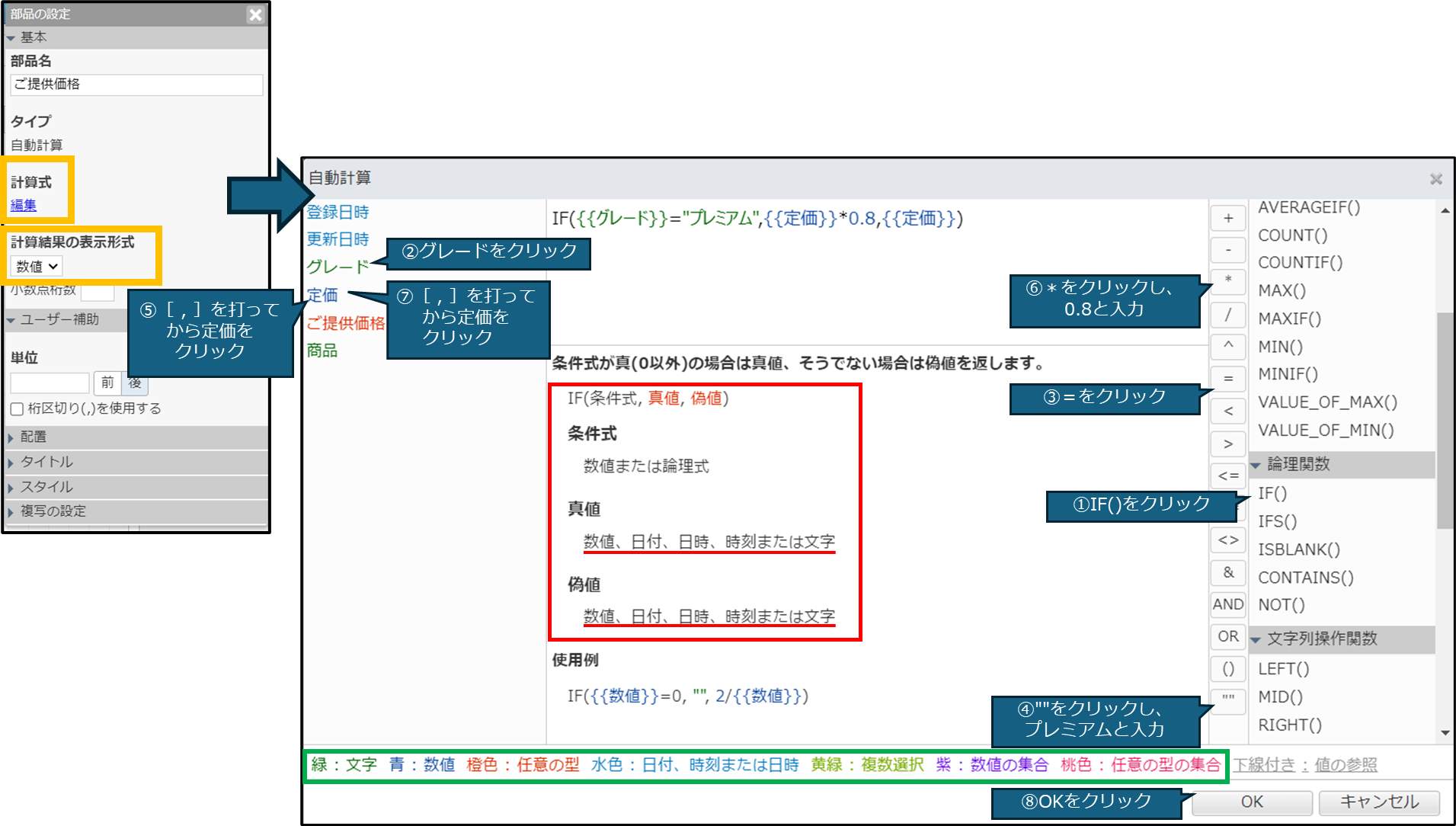
下図のとおり、正しい動作を確認できました!
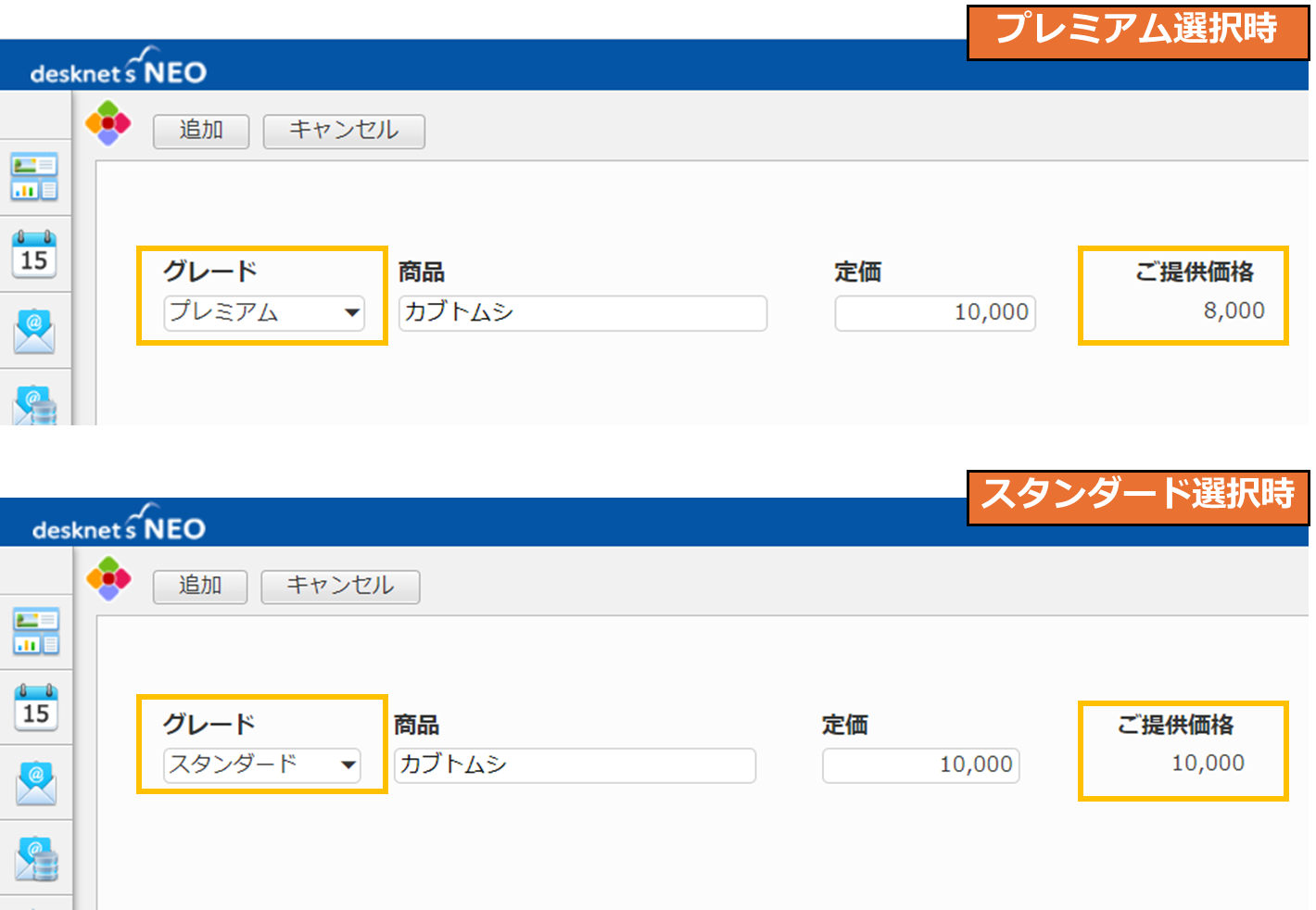
条件式で使える演算子は以下をご参考ください。
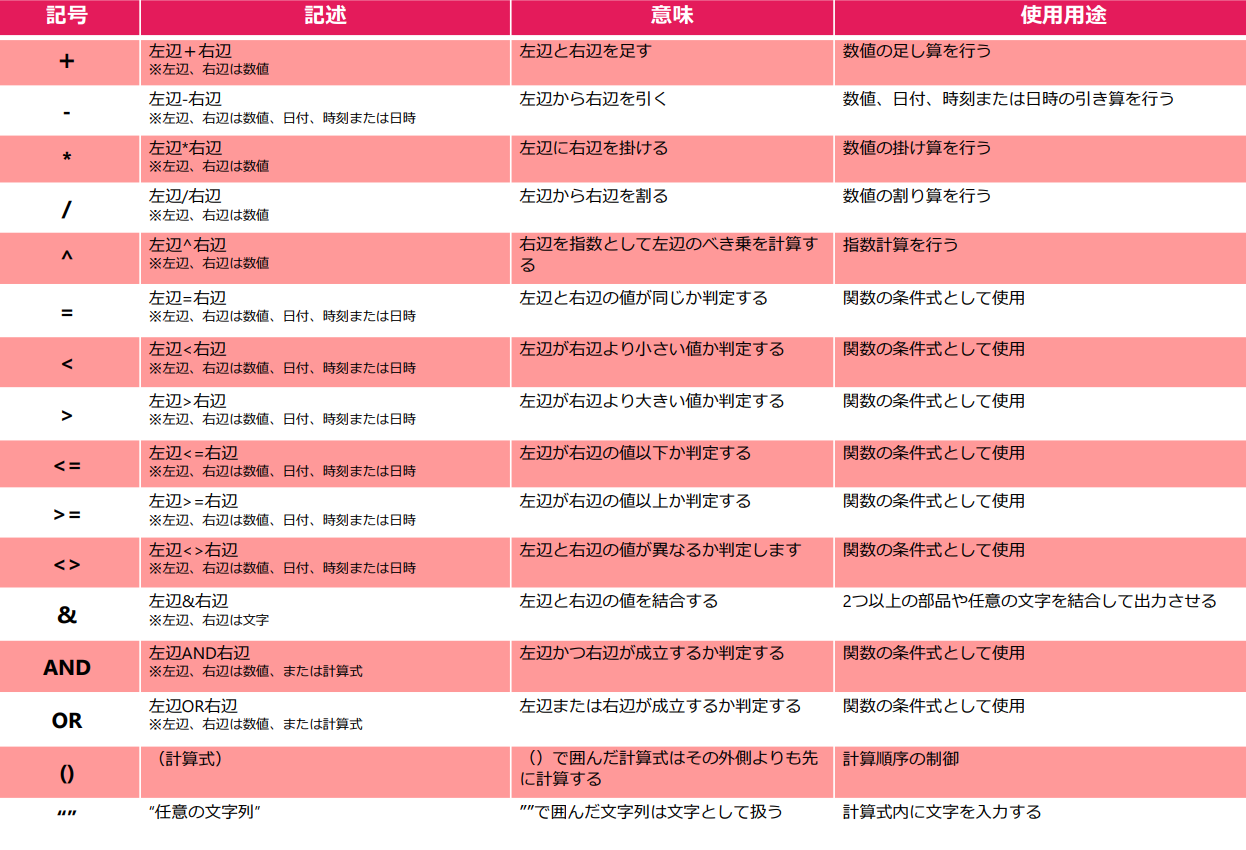
次回からは良くご質問いただくIFS関数をご案内しますので、ご期待ください。
では、またお会いしましょう!
【関連資料紹介】
こちらの資料では、紙・メール・Excelでの業務処理を誰でも簡単にアプリ化し、業務のお悩みを解決するビフォーアフターなどをわかりやすくご紹介しています。
■お問い合わせ先
株式会社 ネオジャパン カスタマーサクセス部
E-mail:csuccess@desknets.com